Fix: Det tager to fast på indlæsningsskærmen
Miscellanea / / March 18, 2022
It Takes Two er et action-eventyr platformspil udviklet af Hazelight Studios og udgivet af Electronic Arts. Spillet blev udgivet til Microsoft Windows, PlayStation 4, PlayStation 5, Xbox One og Xbox Series X/S. På en eller anden måde er spillere ikke i stand til at starte eller spille spillet ordentligt, fordi der kommer flere rapporter at It Takes Two-spillet sidder fast på indlæsningsskærmen på pc'en, hvilket er meget frustrerende.
Hvis du har problemer med at spille It Takes Two, så kan der være noget galt med din computer. Heldigvis har vi nævnt et par mulige løsninger, der skulle hjælpe dig med at rette den fastlåste indlæsningsskærm på It Takes Two.
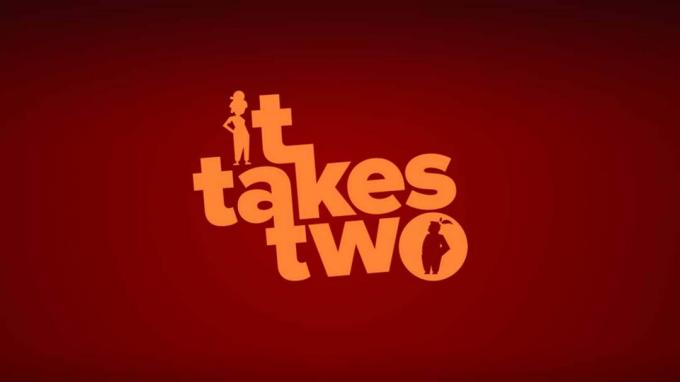
Sideindhold
-
Fix: It Takes Two Stuck på indlæsningsskærmen
- 1. Check-out systemkrav
- 3. Placer lageret og RAM korrekt i åbningen
- 4. Opdater GPU-drivere
- 5. Luk unødvendige baggrundsopgaver
- 6. Opdatering det tager to
- 7. Se efter Windows-opdateringer
- 8. Prøv at deaktivere overlejringsapps
- 9. Udfør en ren boot
- 10. Bekræft spilfiler
Fix: It Takes Two Stuck på indlæsningsskærmen
Sørg for at tjekke følgende fejlfindingsmetoder nedenfor for nemt at løse et sådant problem på din Windows-computer. Så lad os uden videre hoppe ind i guiden nedenfor.
1. Check-out systemkrav
Sørg for at tjekke systemkravene, før du hopper til nogen som helst konklusion. Hvis i tilfælde af, at din computerkonfiguration ikke er kompatibel nok, kan du finde problemer med spillets start og gameplay.
Minimum systemkrav:
- Kræver en 64-bit processor og operativsystem
- OS: Windows 8.1 64-bit eller Windows 10 64-bit
- Processor: Intel Core i3-2100T eller AMD FX 6100
- Hukommelse: 8 GB RAM
- Grafik: Nvidia GeForce GTX 660 eller AMD R7 260x
- DirectX: Version 11
- Netværk: Bredbånds internetforbindelse
- Opbevaring: 50 GB ledig plads
Anbefalede systemkrav:
- Kræver en 64-bit processor og operativsystem
- OS: Windows 8.1 64-bit eller Windows 10 64-bit
- Processor: Intel Core i5 3570K eller AMD Ryzen 3 1300x
- Hukommelse: 16 GB RAM
- Grafik: Nvidia GeForce GTX 980 eller AMD R9 290X
- DirectX: Version 11
- Netværk: Bredbånds internetforbindelse
- Opbevaring: 50 GB ledig plads
2. Øg Virtual RAM
Virtuel hukommelse kombinerer din RAM med midlertidig plads på din harddisk. Hvis du løber tør for RAM, og standardstørrelsen på din virtuelle hukommelse ikke er stor nok til dine behov, skal du øge den manuelt.
Annoncer
- Tryk på Windows logo tast på tastaturet og skriv avancerede systemindstillinger.
- Klik på Se avancerede systemindstillinger.
- Klik på Indstillinger > Klik på Fremskreden fanen > Klik på Lave om.
- Fjern markeringen i feltet ved siden af Administrer automatisk personsøgningsfilstørrelse for alle drev.
- Vælg din C: køre [Hvor du har installeret Windows] > Klik på Muligheder knappen ved siden af Brugerdefineret størrelse og type 4096 i tekstboksen i Oprindelig størrelse (MB) og Maksimal størrelse (MB).
Bemærk: Det er altid bedre at øge den virtuelle hukommelse tre gange højere end den nuværende RAM-størrelse. [1 GB=1024 MB]
- Klik på Sæt og så Okay for at gemme ændringer.
- Genstart din computer og dit spil.
3. Placer lageret og RAM korrekt i åbningen
Det anbefales også at fjerne sidepanelet af CPU-kabinettet på din pc og derefter tage HDD/SSD- og RAM-komponenten ud af stikket. Rengør forsigtigt åbningen og komponenten, og anbring dem derefter korrekt igen for at kontrollere, om problemet med It Takes Two, der sidder fast på indlæsningsskærmen, er blevet løst eller ej.
4. Opdater GPU-drivere
Hvis du ikke har opdateret din grafikdriver på Windows-computeren, skal du sørge for at installere den seneste patch-version. For at gøre det skal du tjekke for tilgængelige opdateringer ved at følge nedenstående trin:
Annoncer
- Trykke Windows + X nøgler til at åbne Quick Link-menu.
- Klik nu videre Enhedshåndtering fra listen > Dobbeltklik på Skærmadaptere.
- Højreklik på det dedikerede grafikkort, du bruger.

- Vælg derefter Opdater driver > Vælg at Søg automatisk efter drivere.
- Hvis der er en tilgængelig opdatering, vil systemet automatisk downloade og installere den.
- Når du er færdig, skal du genstarte computeren for at anvende ændringer med det samme.
5. Luk unødvendige baggrundsopgaver
En anden ting, du kan gøre, er simpelthen at lukke unødvendige baggrundsopgaver på din pc for at sikre, at der ikke sker noget ekstra forbrug af systemressourcer i baggrunden overhovedet. Sådan rydder du baggrundsopgaver:
- Tryk på Ctrl + Shift + Esc nøgler til at åbne Jobliste.
- Klik på Processer fanen > Vælg den opgave, du vil lukke.

- Når du er valgt, skal du klikke på Afslut opgave. Sørg for at udføre trinene for hver opgave individuelt.
- Når du er færdig, skal du bare genstarte din computer for at ændre effekter med det samme.
6. Opdatering det tager to
Hvis i tilfælde af, at du ikke har opdateret dit It Takes Two-spil i et stykke tid, så sørg for at følge trinene nedenfor for at søge efter opdateringer og installere den seneste patch (hvis tilgængelig). At gøre dette:
Steam-brugere:
- Åbn Damp klient > Gå til Bibliotek > Klik på Det tager to fra venstre rude.
- Den søger automatisk efter den tilgængelige opdatering. Hvis der er en tilgængelig opdatering, så sørg for at klikke på Opdatering.
- Det kan tage lidt tid at installere opdateringen > Når du er færdig, skal du sørge for at lukke Steam-klienten.
- Til sidst skal du genstarte din pc for at anvende ændringer, og derefter prøve at starte spillet igen.
7. Se efter Windows-opdateringer
Chancerne er store for, at din Windows OS-bygning bliver forældet nok eller beskadiget. Hvis du også føler det samme, skal du sørge for at følge nedenstående trin for at tjekke for Windows-opdateringer. Hvis opdateringen er tilgængelig, skal du bare installere den. De seneste softwareopdateringer tilbyder altid fejlrettelser og forbedringer. At gøre dette:
- Trykke Windows + I nøgler til at åbne op Windows-indstillinger menu.
- Klik derefter på Opdatering og sikkerhed > Vælg Søg efter opdateringer under Windows opdatering afsnit.

- Hvis der er en funktionsopdatering tilgængelig, skal du vælge Download og installer.
- Vent et stykke tid, indtil opdateringen er fuldført.
- Til sidst skal du genstarte din pc for at anvende ændringer med det samme.
8. Prøv at deaktivere overlejringsapps
Det ser ud til, at et par populære apps har deres eget overlejringsprogram, der i sidste ende kan køre i baggrunden og forårsage problemer med spilydelsen eller endda lanceringsproblemer. Du bør slå dem fra for at løse problemet ved at følge nedenstående trin:
Deaktiver Discord Overlay
- Start Uenighed app > Klik på gear ikon på bunden.
- Klik på Overlejring under App-indstillinger > Tænde for det Aktiver overlejring i spillet.
- Klik på Spil fanen > Vælg Det tager to.
- Endelig, sluk det Aktiver overlejring i spillet skifte.
- Sørg for at genstarte din pc for at anvende ændringer.
Deaktiver Xbox Game Bar
- Trykke Windows + I nøgler til at åbne Windows-indstillinger.
- Klik på Spil > Gå til Spilbar > Sluk Optag spilklip, skærmbilleder og udsendelse ved hjælp af Game bar mulighed.
Hvis du i tilfældet ikke er i stand til at finde ud af Game Bar-indstillingen, skal du bare søge efter den fra menuen Windows-indstillinger.
Deaktiver Nvidia GeForce Experience Overlay
- Start Nvidia GeForce Experience app > Gå over til Indstillinger.
- Klik på Generel fanen > Deaktiver det Overlay i spillet mulighed.
- Til sidst skal du genstarte pc'en for at anvende ændringer, og starte It Takes Two-spillet igen.
Husk også, at du bør deaktivere nogle andre overlejringsapps som MSI Afterburner, Rivatuner, RGB-software eller enhver anden tredjeparts overlejringsapps, der altid kører i baggrunden.
9. Udfør en ren boot
Nogle af apps og deres tjenester starter muligvis automatisk, mens du starter systemet med det samme. I så fald vil disse apps eller tjenester helt sikkert bruge en masse internetforbindelse såvel som systemressourcer. Hvis du også føler det samme, skal du sørge for at udføre en ren opstart på din computer for at tjekke for problemet. At gøre det:
- Trykke Windows + R nøgler til at åbne Løb dialog boks.
- Skriv nu msconfig og ramte Gå ind at åbne System konfiguration.
- Gå til Tjenester fanen > Aktiver Skjul alle Microsoft-tjenester afkrydsningsfelt.

- Klik på Slå alt fra > Klik på ansøge og så Okay for at gemme ændringer.
- Gå nu til Start op fanen > Klik på Åbn Task Manager.
- Task Manager-grænsefladen åbnes. Gå her til Start op fanen.
- Klik derefter på den særlige opgave, som har en større opstartseffekt.
- Når du er valgt, skal du klikke på Deaktiver for at slå dem fra fra opstartsprocessen.
- Udfør de samme trin for hvert program, der har en større opstartseffekt.
- Når du er færdig, skal du sørge for at genstarte din computer for at anvende ændringer.
10. Bekræft spilfiler
Hvis der i tilfældet er et problem med spilfilerne, og det på en eller anden måde bliver beskadiget eller mangler, så sørg for at udføre denne metode for nemt at tjekke for problemet.
Bekræft spilfiler på Steam:
- Lancering Damp > Klik på Bibliotek.
- Højreklik på Det tager to fra listen over installerede spil.
- Klik nu videre Ejendomme > Gå til Lokale filer.

- Klik på Bekræft integriteten af spilfiler.
- Du bliver nødt til at vente på processen, indtil den er fuldført.
- Når du er færdig, skal du bare genstarte din computer.
Det er det, gutter. Vi antager, at denne guide var nyttig for dig. For yderligere spørgsmål kan du kommentere nedenfor.

![Sådan installeres lager-ROM på Just5 Freedom C100 [Firmware Flash-fil]](/f/e3fe86938f6dc4d7a3903f8cf169100e.jpg?width=288&height=384)

